Python 官方文档:入门教程 => 点击学习
目录 一、Anaconda简介二、Anaconda安装2.1 Anaconda下载2.2 Anaconda安装2.3 配置环境变量 三、通过conda配置python环境3.1 创建并激活
Anaconda 是专门为了方便使用 python 进行数据科学研究而建立的一组软件包,涵盖了数据科学领域常见的 Python 库,并且自带了专门用来解决软件环境依赖问题的 conda 包管理系统。主要是提供了包管理与环境管理的功能,可以很方便地解决多版本python并存、切换以及各种第三方包安装问题。Anaconda利用工具/命令conda来进行package和environment的管理,并且已经包含了Python和相关的配套工具。
conda可以理解为一个工具,也是一个可执行命令,其核心功能是包管理与环境管理。包管理与pip的使用类似,环境管理则允许用户方便地安装不同版本的python并可以快速切换。
Anaconda则是一个打包的集合,里面预装好了conda、某个版本的python、众多packages、科学计算工具等等,所以也称为Python的一种发行版。其实还有Miniconda,它只包含最基本的内容——python与conda,以及相关的必须依赖项,对于空间要求严格的用户,Miniconda是一种选择。
conda将几乎所有的工具、第三方包都当做package对待,甚至包括python和conda自身!因此,conda打破了包管理与环境管理的约束,能非常方便地安装各种版本python、各种package并方便地切换。
这里推荐两种下载方式一是官网下载,二是镜像下载;官网下载太慢可选用镜像下载
下载地址:官网(https://www.anaconda.com/products/distribution)
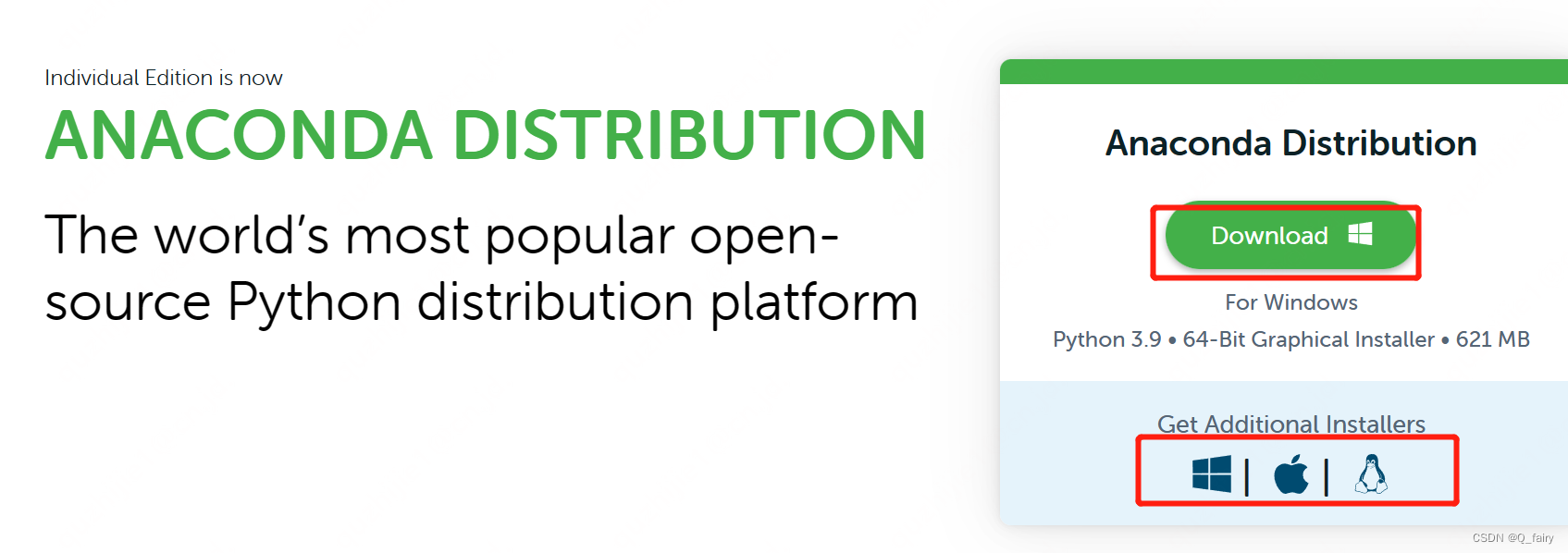
选择对应版本,点击Download进行下载
镜像下载:开源镜像站(Https://mirrors.bfsu.edu.cn/anaconda/arcHive/)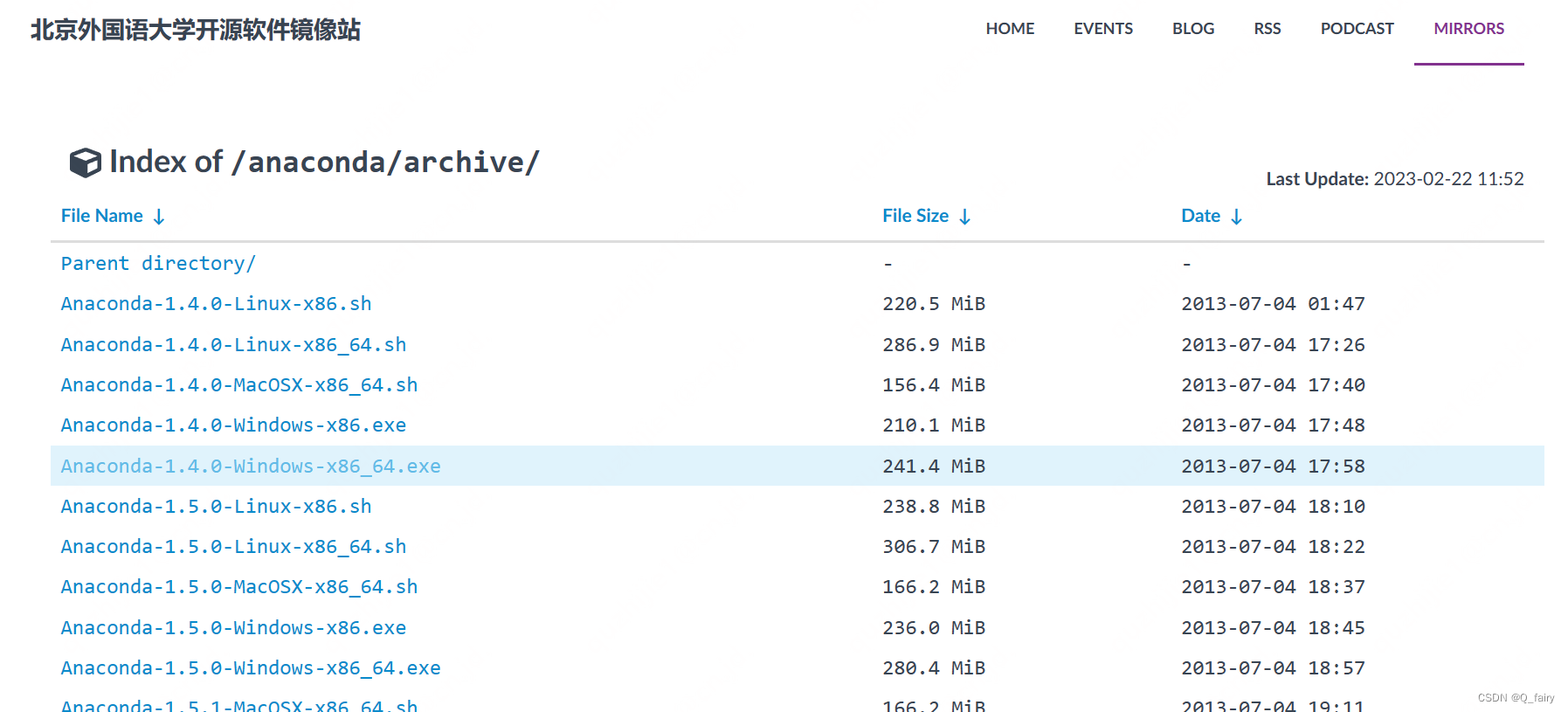
选择对应版本,点击Download进行下载
点击下载的文件进行安装,这是欢迎页面,点击下一步,即Next

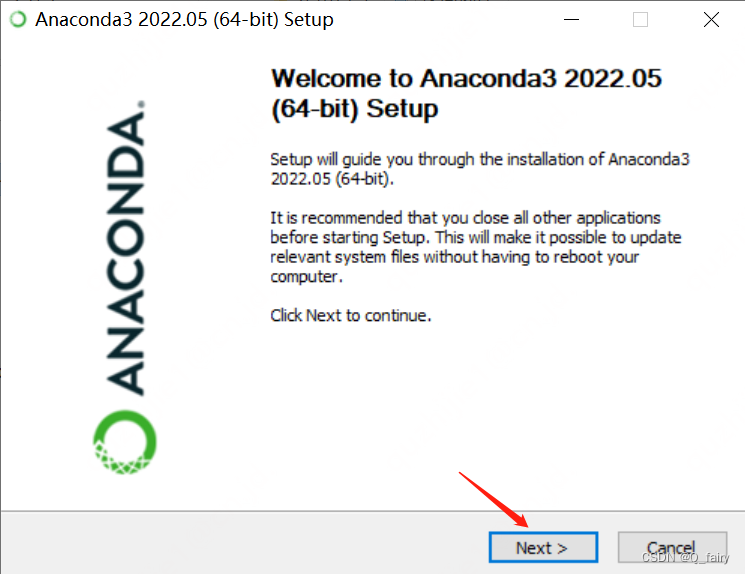
点击I Agree,即同意Anaconda的协议,才能使用Anaconda
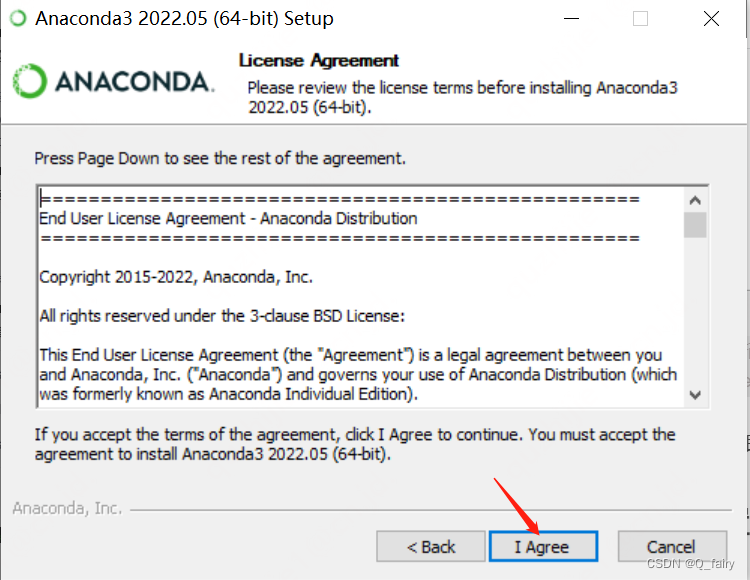
选择为所有用户授权
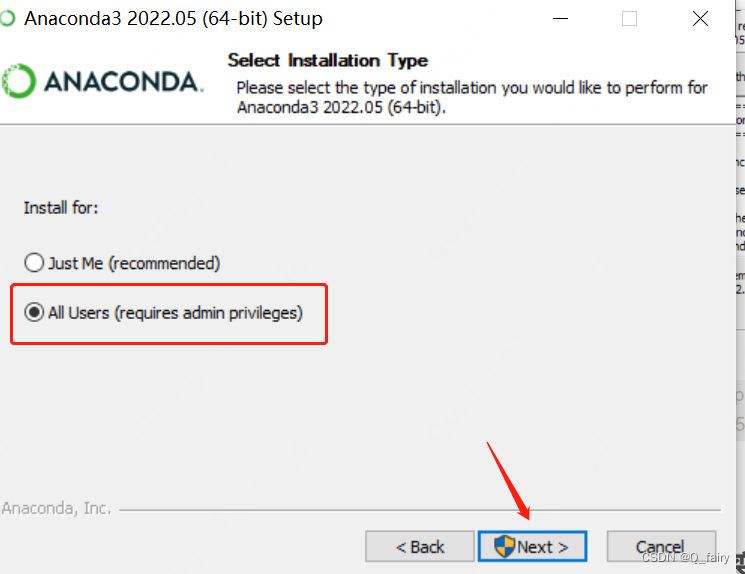
选择安装路径,在这里我选择安装在E:\ANACONDA地址下,选择Next,注意这里的安装路径需要记一下,后面配置环境变量时会用到
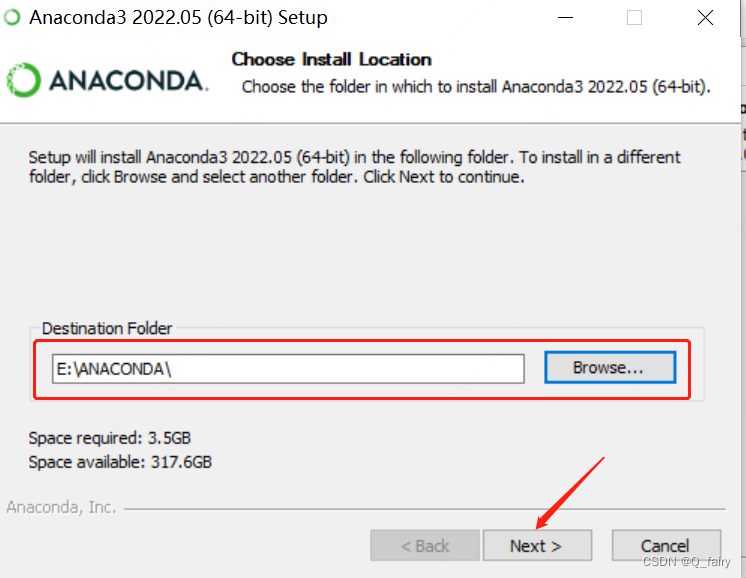
不选择添加环境变量
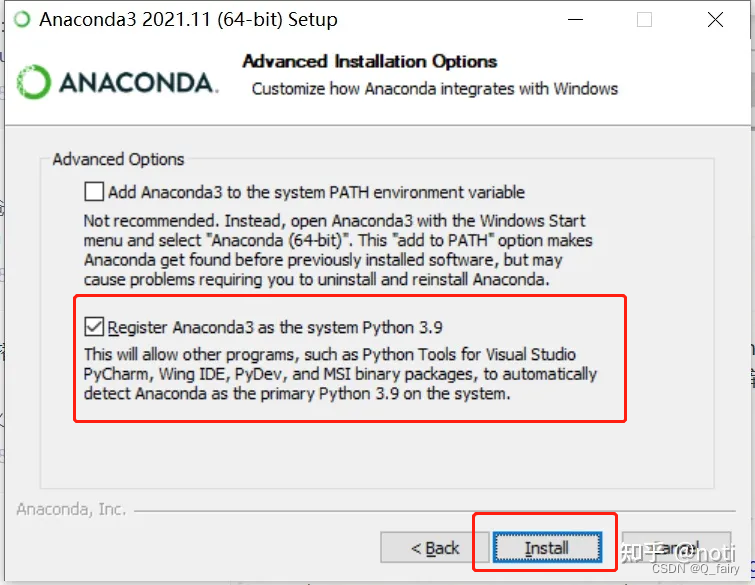
等待程序安装,安装完成后,点击Next
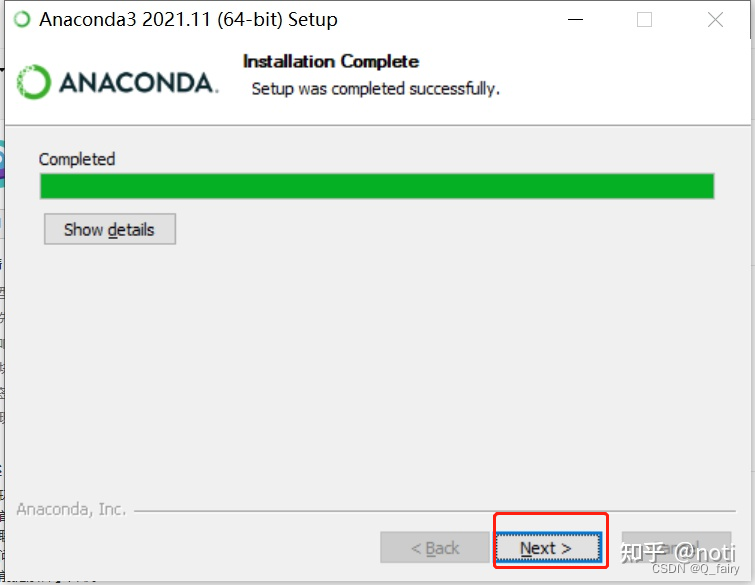
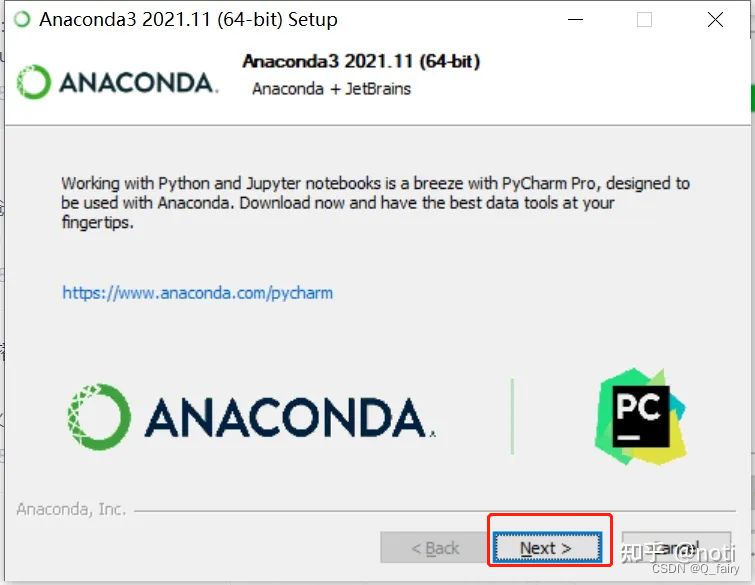
图片上有两个选项建议不选,点击“Finish”,完成软件安装
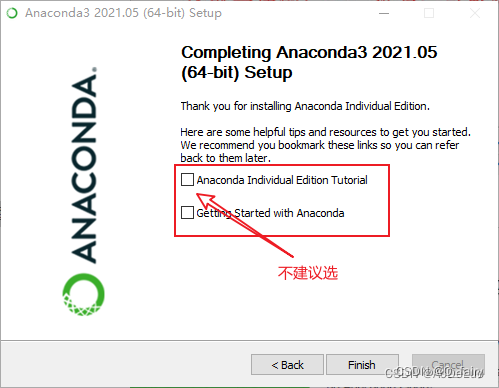
到这里程序安装部分结束
将如如下路径添加到系统path,这里的路径为前面anaconda的安装路径,我的安装路径为E:\Anaconda,如果不同替换为自己的安装路径即可
E:\ANACONDA
E:\ANACONDA\Scripts
E:\ANACONDA\Library\mingw-w64\bin
E:\ANACONDA\Library\bin
具体环境变量的的配置步骤如下:
进入环境变量配置页面
”我的电脑“右键,选择”属性“;打开页面后,选择”高级系统设置“;然后在“高级”下选择“环境变量”
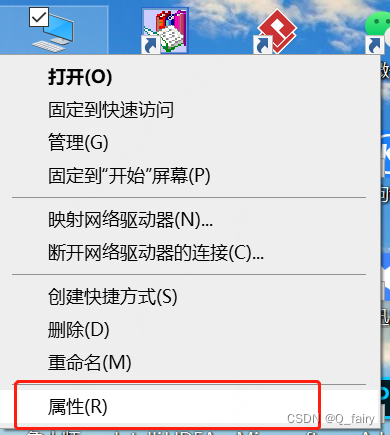
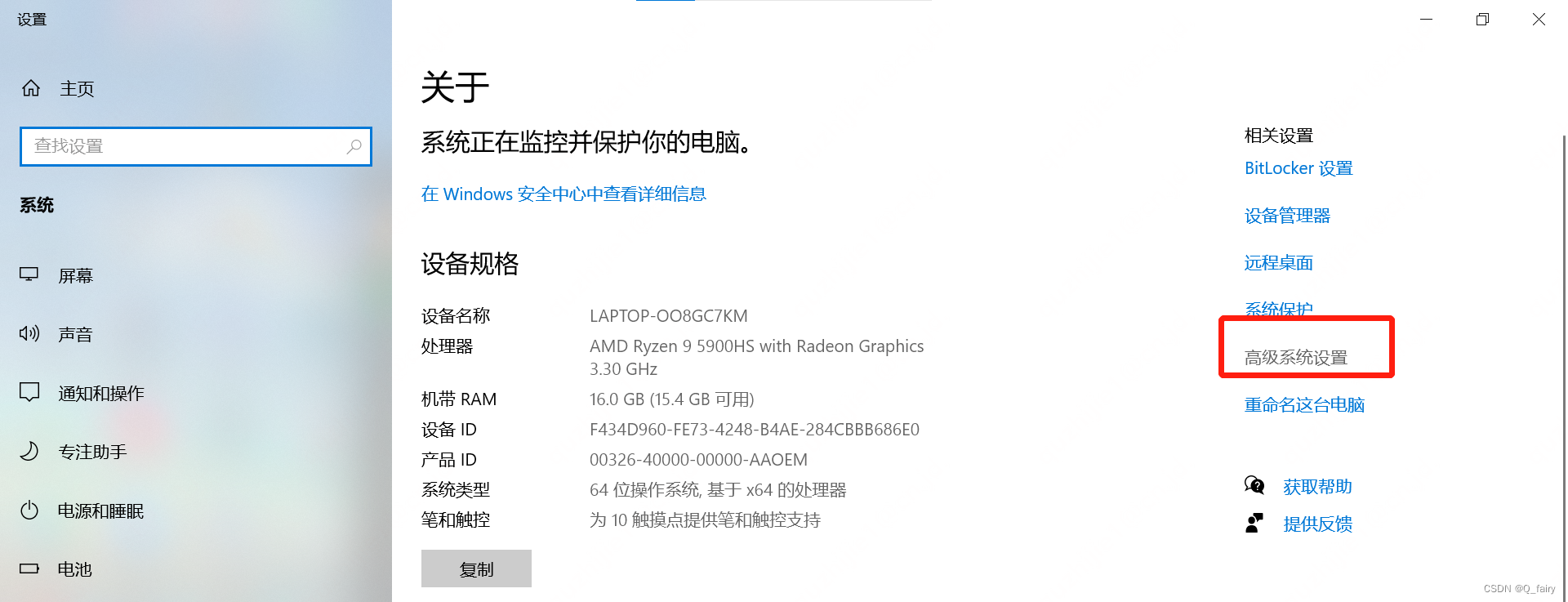
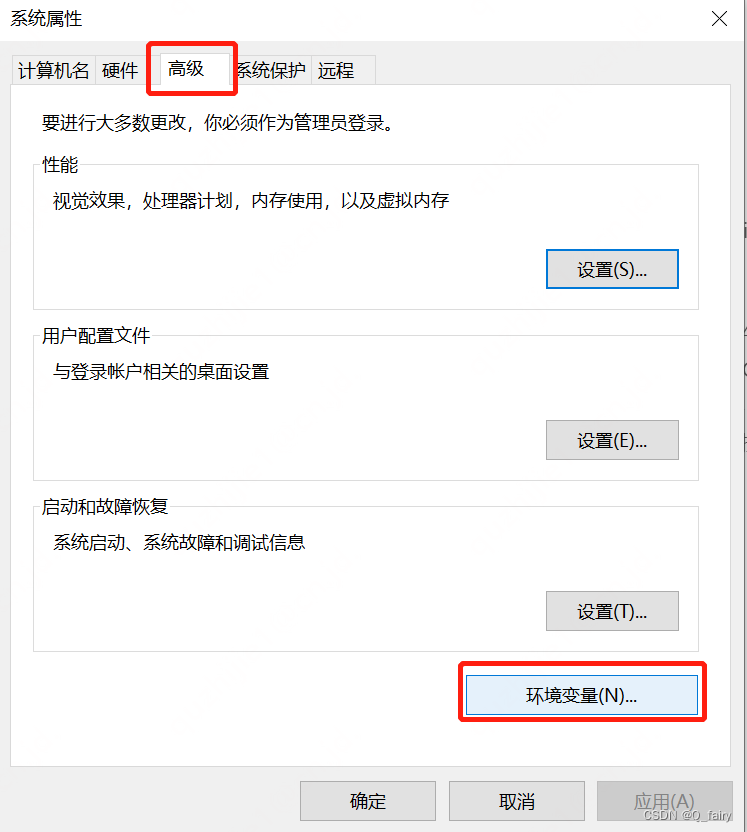
编辑Path系统变量
选择系统变量path,点击编辑;点击新建
E:\ANACONDA
E:\ANACONDA\Scripts
E:\ANACONDA\Library\mingw-w64\bin
E:\ANACONDA\Library\bin
将以上四个地址填上之后,点击确定(注意每个人anaconda的安装不同地址不同,要填上anaconda安装路径下对应文件夹地址)
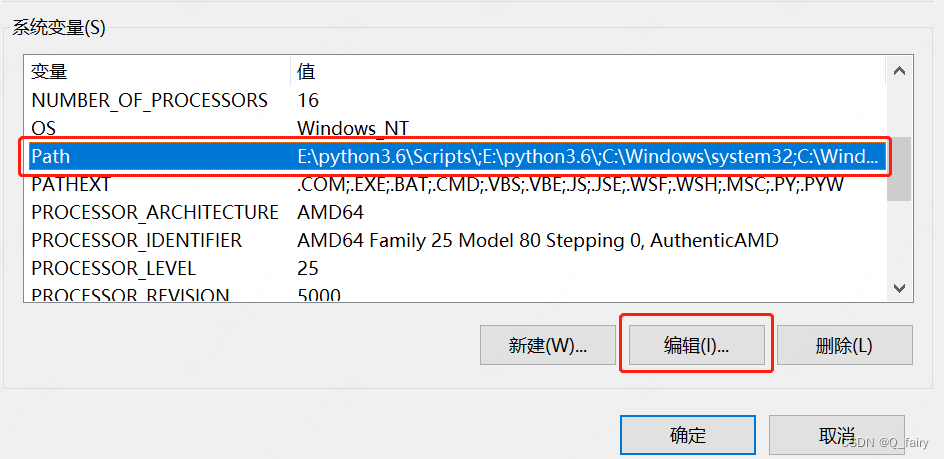
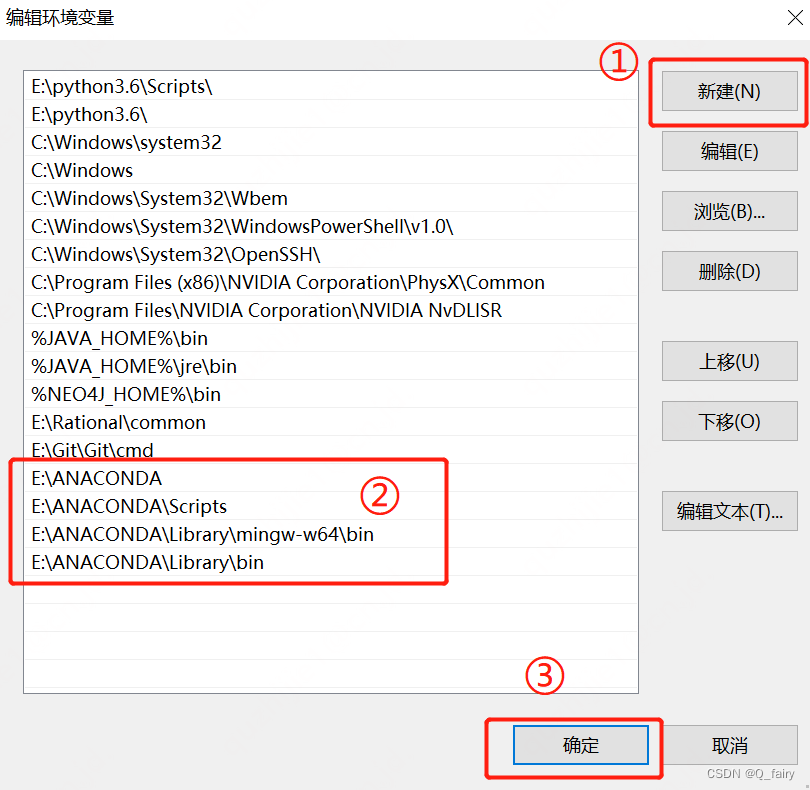
检查是否安装成功
打开cmd,在窗口中输入以下三个指令;
conda --version
conda info
python
如下图所示,这说明安装无问题
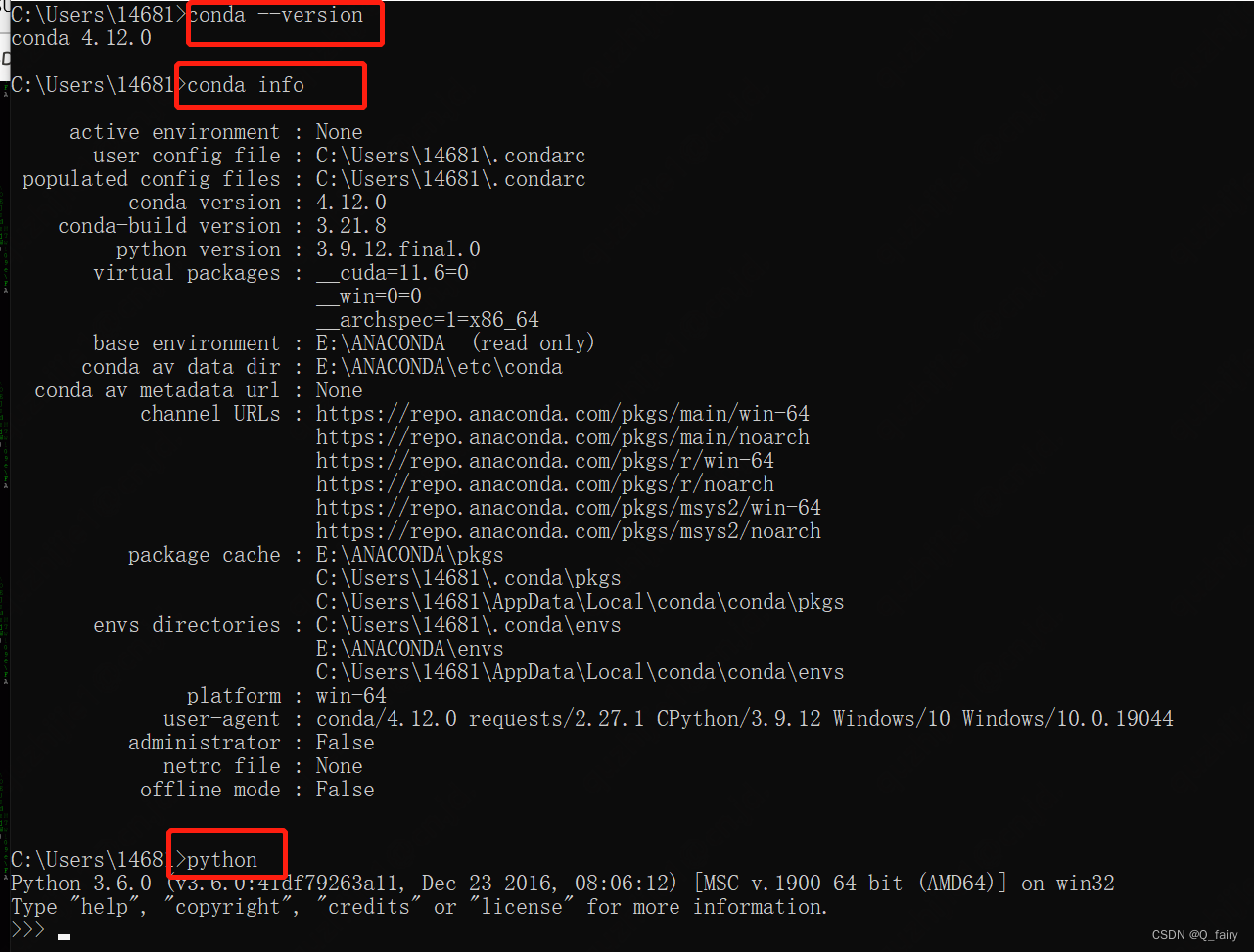
1、创建虚拟环境
按下win键+r,输入cmd打开命令行窗口
conda create --name Tensorflow python=3.8.8
输入以上代码创建新的环境(—name后面为环境名称,python=后面可以指定安装python版本),运行后会进行各种基础python包的安装

可以创建多个名字不同的虚拟环境
2、查看环境是否创建成功
conda info --envs
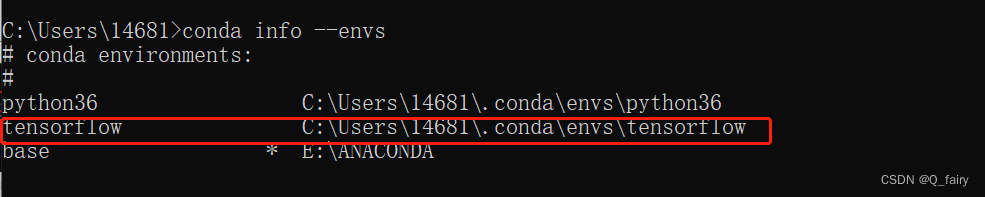
如图显示所创建的环境信息,则创建成功,在这里我创建了2个虚拟环境”tensorflow“和”python36“
3、激活环境,以使用该环境(安装的包将会在此环境下)
activate tensorflow
可以选择需要激活的虚拟环境,这里我选择激活名为“tensorflow”的虚拟环境

4、安装python的工具包
输入conda list可以看到,此时虚拟环境下已安装的包
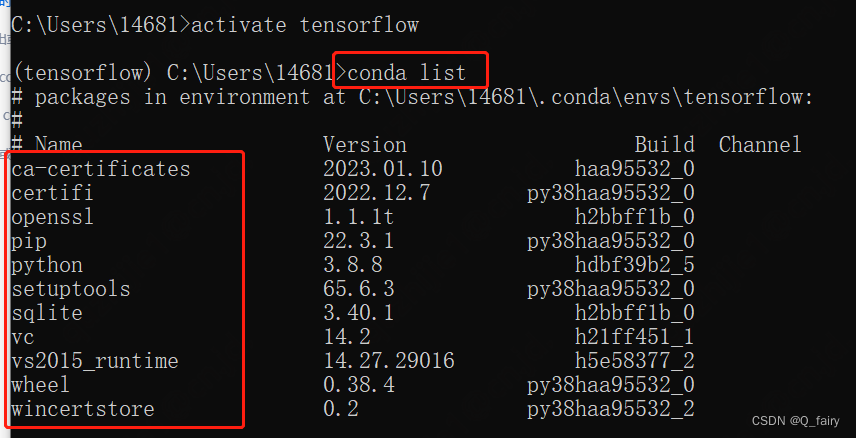
虚拟环境下有pip工具包后,可以使用pip安装其他工具包,在这里展示以下使用过程,输入
pip install see
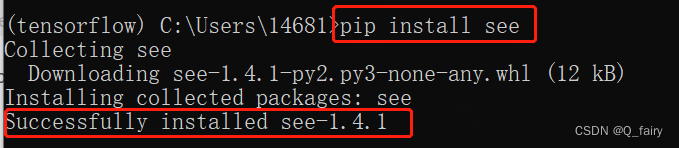
显示成功安装see的工具包,输入conda list可以看到,此时虚拟环境下已安装see
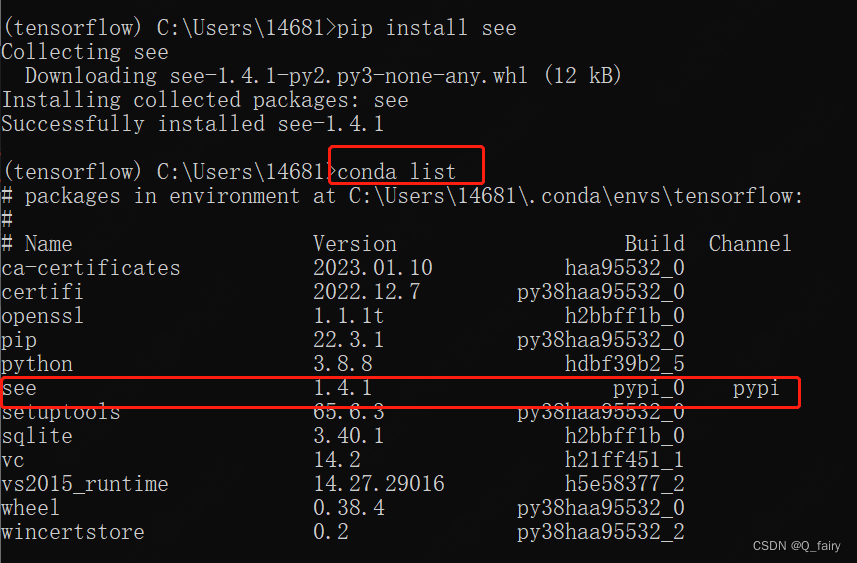
conda下的其他命令,自行按需索取吧
conda list:查看环境中的所有包
conda install XXX:安装 XXX 包
conda remove XXX:删除XXX 包
conda env list:列出所有环境
conda create -n XXX:创建名为 XXX 的环境 conda
create -n env_name jupyter notebook :创建虚拟环境
activate noti(或 source activate noti):启用/激活环境
conda env remove -n noti:删除指定环境
deactivate(或source deactivate):退出环境
jupyter notebook :打开Jupyter Notebook
conda config --remove-key channels :换回默认源
来源地址:https://blog.csdn.net/Q_fairy/article/details/129158178
--结束END--
本文标题: 安装conda搭建python环境(保姆级教程)
本文链接: https://www.lsjlt.com/news/385284.html(转载时请注明来源链接)
有问题或投稿请发送至: 邮箱/279061341@qq.com QQ/279061341
下载Word文档到电脑,方便收藏和打印~
2024-03-01
2024-03-01
2024-03-01
2024-02-29
2024-02-29
2024-02-29
2024-02-29
2024-02-29
2024-02-29
2024-02-29
回答
回答
回答
回答
回答
回答
回答
回答
回答
回答
0